Что такое Windows 11 PE? Как скачать/установить Windows 11 PE?
Среда предустановки (WinPE) — это упрощенная версия Windows, которая используется для развертывания ОС или среды восстановления. Этот пост от MiniTool рассказывает, что такое Windows 11 PE и как загрузить и установить Windows 11 PE.
Windows 11 предустановка
Среда предустановки Windows также известна как среда предустановки Windows и WinPE. Он используется для установки, развертывания и восстановления Windows Desktop, Windows Server и других операционных систем Windows. Windows PE всегда была частью Windows ADK, но начиная с Windows 10 стала загружаться отдельно.
Windows 11 PE — это среда предустановки Windows для ПК/ноутбуков с Windows 11. Windows 11 PE можно использовать в следующих ситуациях:
- Настройте жесткий диск перед установкой Windows.
- Установите Windows с помощью приложений или сценариев из сети или с локального диска.
- Захват и применение образов Windows.
- Измените операционную систему Windows, пока она не запущена.
- Настройте инструменты автоматического восстановления.
- Восстановление данных с незагружаемых устройств.
- Добавьте собственную оболочку или графический интерфейс для автоматизации таких задач.
Как скачать и установить Windows 11 PE
Чтобы загрузить Windows 11 PE, вам потребуется комплект для оценки и развертывания Windows (Windows ADK). Вот как это сделать:
Шаг 1: Зайдите в Официальный представитель Майкрософт веб-сайт для загрузки Windows ADK для Windows 11 22H2. Вы также можете загрузить надстройку Windows PE для Windows 11.

Шаг 2: Найдите adksetup.exe файл и дважды щелкните его для запуска. Затем выберите место для установки и нажмите Следующий.
Шаг 3: Выберите нужные функции и нажмите кнопку Установить кнопка.
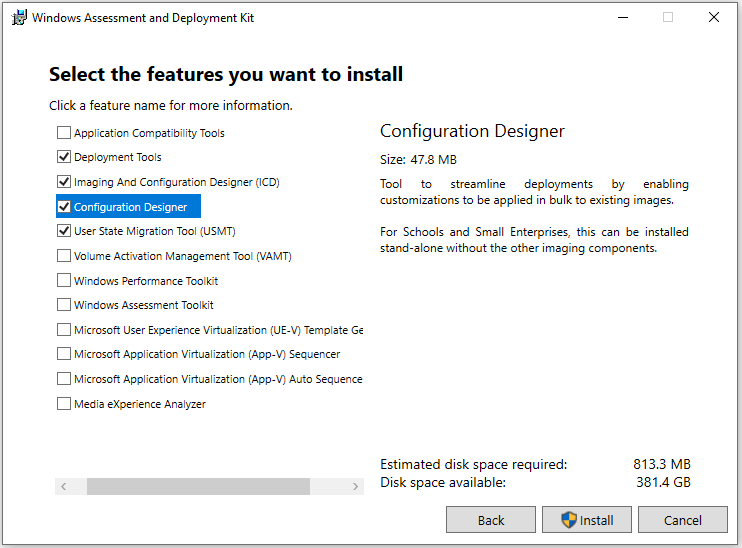
Шаг 4: После установки вы можете использовать copype.cmd для создания загрузочного диска с помощью сборщика Windows 11 PE.
1. Подключите USB-накопитель к компьютеру. Запустите среду инструментов развертывания и создания образов от имени администратора.
2. Запустите CopyPE, чтобы создать рабочую копию файлов Windows PE. Введите следующий путь и нажмите Входить.
скопировать amd64 %USERPROFILE%\WinPE
3. Введите следующий путь и нажмите Входить после каждого.
- cmd /ISO %USERPROFILE%\WinPE .\WinPE.iso
- MakeWinPEMedia /UFD c:\Users\me\WinPE G:
Еще один способ создать загрузочный диск
Многие пользователи пытались использовать инструмент командной строки для создания загрузочного USB-накопителя в Windows 11 PE, но они обнаружили, что это немного сложно. Есть еще один более простой способ создать загрузочный диск. Рекомендуется попробовать профессиональную программу резервного копирования MiniTool ShadowMaker.
Это программное обеспечение для резервного копирования предназначено для резервного копирования операционных систем Windows 11/10 и предлагает функцию, называемую Медиастроитель для создания загрузочного USB-накопителя или CD/DVD для загрузки поврежденного ПК и выполнения восстановления системы.
Шаг 1: Загрузите и установите MiniTool ShadowMaker.
Шаг 2: Запустите его, и вы увидите, что программа выбирает операционную систему по умолчанию. Затем вам нужно выбрать место для хранения образа резервной копии.
Шаг 3: Теперь нажмите Резервное копирование сейчас для запуска задачи резервного копирования.

Шаг 4: Подключите к компьютеру пустой USB-накопитель.
Шаг 5: Откройте этот инструмент и перейдите к его Инструменты страница.
Шаг 6: Нажмите кнопку Медиастроитель функцию, а затем нажмите Носитель на основе WinPE с подключаемым модулем MiniTool продолжать.

Шаг 7: Выберите USB-накопитель и нажмите Да для подтверждения операции. Затем этот инструмент начинает создавать загрузочный USB-накопитель.
Заключительные слова
В этой статье рассказывается, что такое среда предустановки Windows 11 и что она может делать. Кроме того, вы можете узнать, как создать загрузочный USB-накопитель на основе Windows 11 PE и как это легко сделать с помощью бесплатного профессионального программного обеспечения для резервного копирования MiniTool ShadowMaker.






